
תוכנה זו תשמור על מנהלי ההתקנים שלך, ובכך תשמור עליך מפני שגיאות מחשב נפוצות ותקלות חומרה. בדוק את כל הנהגים שלך כעת בשלושה שלבים פשוטים:
- הורד את DriverFix (קובץ הורדה מאומת).
- נְקִישָׁה התחל סריקה למצוא את כל הנהגים הבעייתיים.
- נְקִישָׁה עדכן מנהלי התקנים כדי לקבל גרסאות חדשות ולהימנע מתקלות במערכת.
- DriverFix הורד על ידי 0 קוראים החודש.
פִּרפּוּר הפגיש מיליוני צופים ואלפי סטרימרים יחד והפכו את כוכבי הפופ האחרונים של החברה המודרנית. עם זאת, למרות שלרוב הפלטפורמה עובדת ללא בעיות עיקריות, חלק ממשתמשי Twitch לא הצליחו לאפס את הסיסמה לאחר הרבה ניסיונות.
ההליך פשוט כמו בדרך כלל בכל השירותים מבוססי החשבון, אך, לכאורה, זה פשוט לא יעבוד עבור חלקם. ראשית, הקפד לנווט לדף בקשת איפוס הסיסמה, פה, ונסה משם. אם זה לא עוזר, בצע את השלבים הבאים.
כיצד אוכל לאפס את הסיסמה שלי ב- Twitch?
1. נקה את זיכרון המטמון של הדפדפן ועוגיות
כרום ומוזילה
- ללחוץShift + Ctrl + מחק לפתוח את "נקה נתוני גלישהתפריט.
- בחר "כל הזמן"כטווח הזמן.
- התמקד במחיקת 'עוגיות', ‘תמונות וקבצים במטמון', ונתוני אתרים אחרים.
- הקלק על ה נקה נתוניםלַחְצָן.
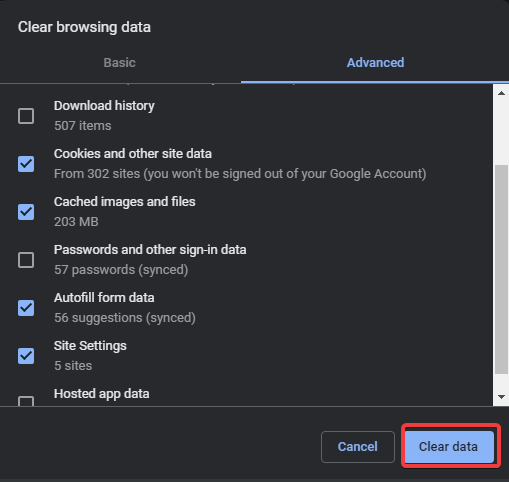
מיקרוסופט אדג
- לִפְתוֹחַקָצֶה.
- ללחוץCtrl + Shift + מחק.
- סמן את כל התיבות ולחץ ברור.
מחפש את הדפדפן הטוב ביותר להזרים את Twitch? להלן האפשרויות הטובות ביותר.
2. נסה דפדפן אחר
- אם אינך מסוגל משום מה לקבל גישה לסעיף איפוס הסיסמה בדפדפן אחד, אנו ממליצים לעבור לחלופה. יכול להיות שיש באג זמני בגירסה הנוכחית של Chrome ו- Mozilla, לכן אנו ממליצים בחום לעבור לדפדפן UR. זהו דפדפן מוכוון פרטיות המביא את כל התכונות של Chrome, תוך שהוא לא מקריב את הבטיחות המקוונת.
- מצד שני, אתה יכול לאפס את Chrome או Mozilla להגדרות היצרן ולנסות לאפס את סיסמת ה- Twitch בצורה כזו. כך ניתן לעשות זאת.
Mozilla Firefox
- לִפְתוֹחַ Mozilla Firefox.
- לחץ על תפריט 3 השורות ובחר עֶזרָה > מידע על פתרון בעיות.
- הקלק על ה רענן את Firefox לַחְצָן.
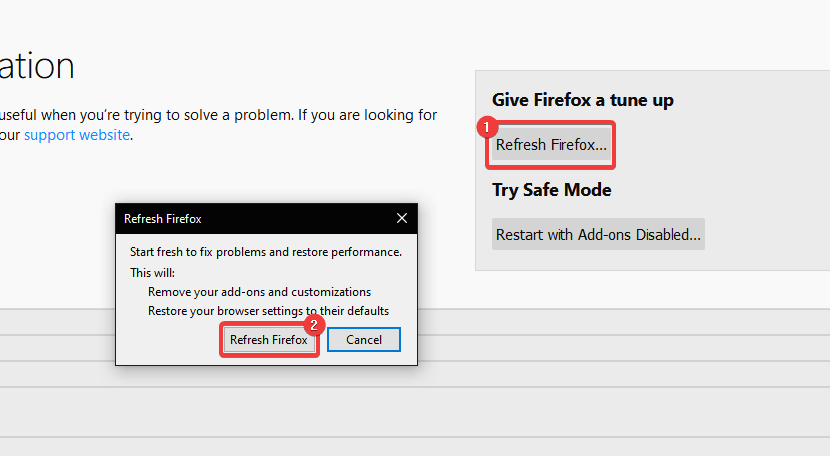
- אשר את הבחירה כדי לאפס את Firefox לערכי ברירת המחדל שלו.
גוגל כרום
- לִפְתוֹחַ גוגל כרום.
- לחץ על תפריט שלוש הנקודות ופתח הגדרות.
- בסרגל החיפוש, הקלד אִתחוּל וגלול מטה עד שתגיע אל שחזר את ההגדרות לברירות המחדל המקוריות שלהן אוֹפְּצִיָה.
- לחץ על האפשרות האמורה ואז לחץ אפס הגדרות.
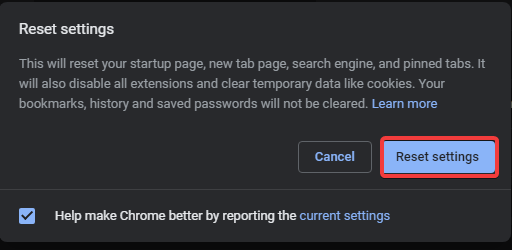
3. שלח את הכרטיס לתמיכה של Twitch
- לבסוף, אם אף אחד מהשלבים הקודמים לא פתר את הבעיה, סביר להניח שאנחנו בוחנים את הבעיה הקשורה לשרת או את הבאג הזמני עם Twitch. הדרך היחידה להמשיך, אם אתם ממהרים, היא לשלוח כרטיס דוח לטוויץ 'ולבקש את קישור הדוא"ל שיאפשר לכם לאפס את סיסמת העווית שלכם.
- אתה יכול לשלוח את כרטיס הדו"ח לתמיכה של Twitch, פה. פשוט מלאו את הטופס והמתינו לתשובה.
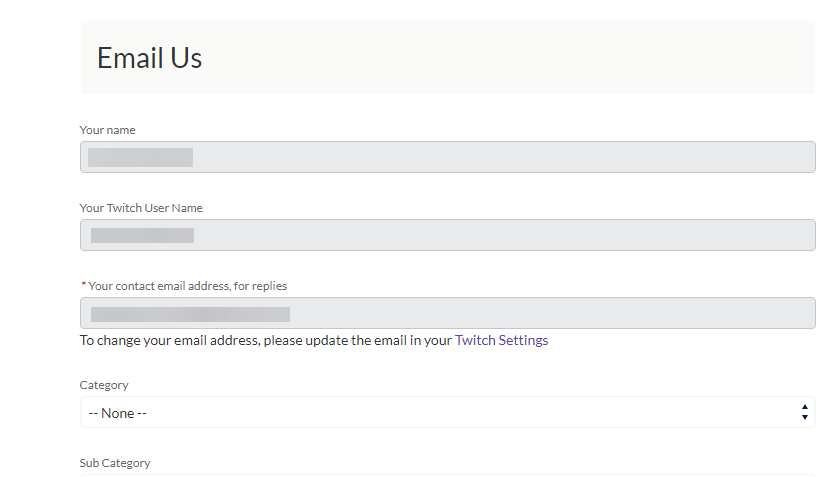
זה אמור להספיק כדי לאפשר לך לאפס את סיסמת ה- Twitch שלך. אם אתה עדיין לא מצליח לאפס את סיסמת חשבונך ב- Twitch, אנו ממליצים להמתין זמן מה ולנסות שוב בקישור הייעודי, פה.
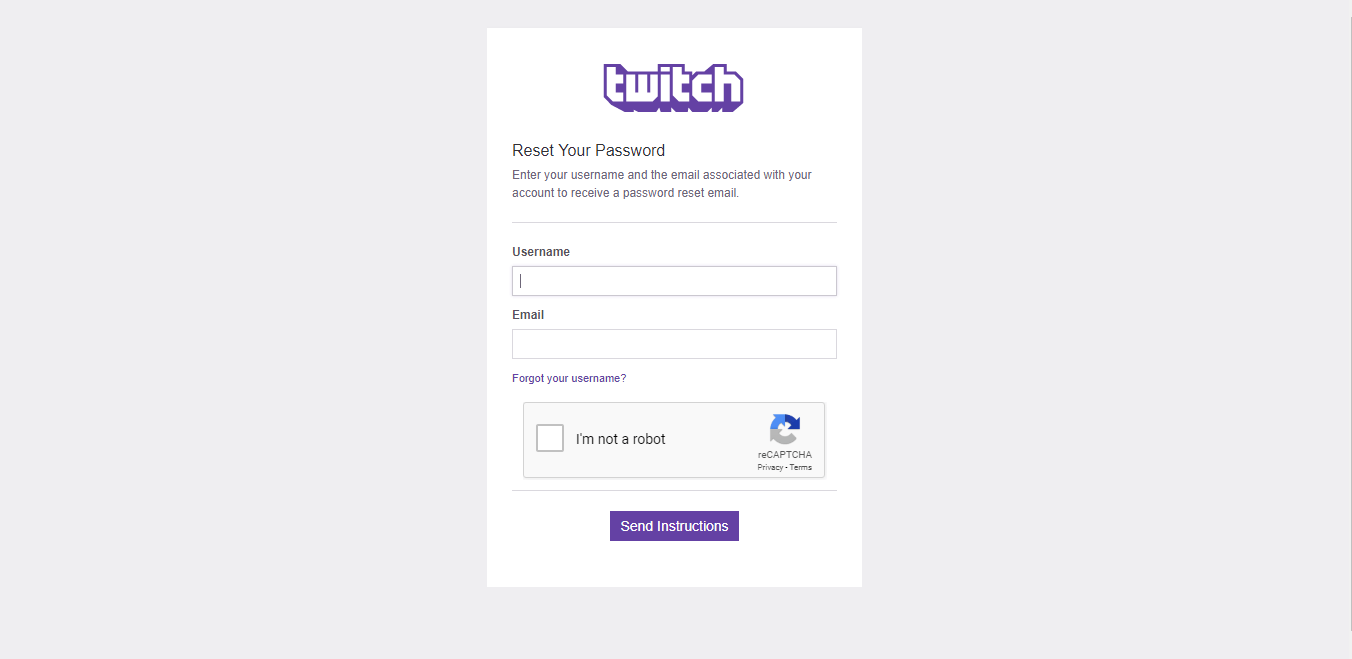
סיפורים קשורים עליכם לבדוק:
- מדוע אני מקבל מודעות ב- Twitch עם AdBlock? [תיקון מומחה]
- שגיאת עווית בעת טעינת הערוצים הבאים [EXPERT FIX]
- שגיאה באחזור פרטי הערוץ שלך ב- Twitch [EXPERT FIX]


